Reklaam
Kas olete kunagi proovinud Windowsi kõrvale mõnda teist opsüsteemi installida? Sõltuvalt operatsioonisüsteemist võisite sattuda UEFI turvalise alglaadimise funktsiooni.
Kui turvaline alglaadimine ei tuvasta koodi, mida proovite installida, peatab see teid. Turvaline alglaadimine on teie süsteemis pahatahtliku koodi tõkestamiseks mugav. Kuid see takistab ka mõne seadusliku opsüsteemi käivitamist, näiteks Kali Linux, Android x86 või TAILS.
Kuid selle ümber on võimalus. See lühike juhend näitab teile, kuidas keelata UEFI turvaline alglaadimine, et saaksite kahesuguse alglaadimise võimaldada mis tahes teile meelepärasel opsüsteemil.
Mis on UEFI turvaline alglaadimine?
Võtame hetke, et mõelda täpselt, kuidas turvaline alglaadimine teie süsteemi turvaliseks hoiab.
Turvaline alglaadimine on UEFI (Unified Extensible Firmware Interface) funktsioon. UEFI ise asendab BIOS-i liidest leitud paljudes seadmetes. UEFI on keerukam püsivara liides, millel on veel palju kohandamis- ja tehnilisi võimalusi.
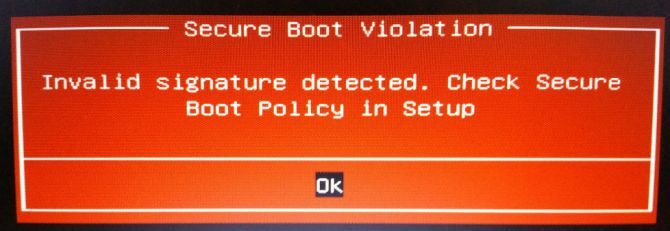
Turvaline alglaadimine on midagi turvaväravat. See analüüsib koodi, enne kui selle oma süsteemis käivitate. Kui koodil on kehtiv digitaalallkiri, laseb Secure Boot selle läbi värava. Kui koodil on tuvastamata digitaalallkiri, blokeerib Secure Boot selle käivitamise ja süsteem nõuab taaskäivitust.
Vahel ei pruugi teadaoleval turvalisel ja usaldusväärsest allikast pärit koodil turvalise alglaadimise andmebaasis olla digitaalallkirja.
Näiteks saate arvukalt Linuxi distributsioone otse nende arendaja saidilt alla laadida, kontrollides isegi turustussüsteemi kontrollsummat. Kuid isegi pärast selle kinnitust lükkab Secure Boot ikkagi mõned opsüsteemid ja muud tüüpi koodid (näiteks draiverid ja riistvara) tagasi.
Kuidas turvalist alglaadimist keelata
Nüüd ei soovita ma turvalist alglaadimist kergekäeliselt keelata. See hoiab teid tõesti turvalisena (vaadake turvalist alglaadimist vs. NotPetya Ransomware video, näiteks allpool), eriti mõnedest nigelamatest pahavara variantidest nagu juurkomplektid ja alglaadimiskomplektid (teised väidavad, et Windowsi peatamine oli turvameede) piraatlus). Sellegipoolest, mõnikord läheb see korda.
Pange tähele, et turvalise alglaadimise uuesti sisselülitamiseks võib olla vajalik BIOS-i lähtestamine. See ei põhjusta teie süsteemile andmete kaotamist. See eemaldab siiski kõik kohandatud BIOS-i sätted. Lisaks on mõned näited, kus kasutajad ei saa püsivalt enam turvalist alglaadimist sisse lülitada, seega pidage seda meeles.
Olgu, siin on see, mida teete:
- Lülitage arvuti välja. Seejärel lülitage see uuesti sisse ja vajutage alglaadimisprotsessi ajal BIOS-i sisestusklahvi. See erineb riistvaratüüpide lõikes Kuidas sisestada BIOS-i Windows 10 (ja vanemad versioonid)BIOS-i sisenemiseks vajutage tavaliselt õigel ajal konkreetset klahvi. Siit saate teada, kuidas sisestada Windows 10-sse BIOS-i. Loe rohkem , kuid on üldiselt F1, F2, F12, Esc või Del; Windowsi kasutajad saavad käes hoida Vahetus samal ajal valides Taaskäivita siseneda Täpsem alglaadimismenüü. Seejärel valige Veaotsing> Täpsemad suvandid: UEFI püsivara sätted.
- Leidke Turvaline alglaadimine valik. Kui võimalik, seadke see väärtusele Keelatud. Tavaliselt on see vahekaardil Turvalisus, Alglaadimine või Autentimine.
- Salvesta ja välju. Teie süsteem taaskäivitub.
Turvaline alglaadimine on edukalt keelatud. Võite vabalt haarata lähima varem taaskäivitatava USB-draivi ja lõpuks uurida opsüsteemi. Meie nimekiri parimad Linuxi distributsioonid on hea koht alustamiseks Parimad Linuxi töötavad distrodParimaid Linuxi distrosid on raske leida. Kui te ei loe meie mängude parimate Linuxi opsüsteemide nimekirja, Raspberry Pi ja palju muud. Loe rohkem !
Kuidas turvalist alglaadimist uuesti lubada
Muidugi võiksite turvalise alglaadimise uuesti sisse lülitada. Lõppude lõpuks aitab see kaitsta pahavara ja muu volitamata koodi eest. Kui installite allkirjastamata operatsioonisüsteemi otse, peate enne turvalise alglaadimise uuesti sisselülitamist eemaldama kõik jäljed. Muidu protsess nurjub.
- Kui turvaline alglaadimine oli keelatud, desinstallige kõik allkirjastamata opsüsteemid või riistvara.
- Lülitage arvuti välja. Seejärel lülitage see uuesti sisse ja vajutage alglaadimisprotsessi ajal BIOS-i sisestusklahvi, nagu eespool kirjeldatud.
- Leidke Turvaline alglaadimine ja määrake see väärtusele Lubatud.
- Kui turvaline alglaadimine ei luba, proovige seda teha Lähtesta oma BIOS-i tehaseseadetele. Pärast tehaseseadete taastamist proovige uuesti turvalist alglaadimist lubada.
- Salvesta ja välju. Teie süsteem taaskäivitub.
- Kui süsteemi käivitamine ebaõnnestub, keelake turvaline alglaadimine uuesti.
Turvalise alglaadimise tõrkeotsingu lubamine tõrge
On mõned väikesed parandused, millega proovime teie süsteemi buutimist lubada, kui turvaline alglaadimine on lubatud.
- Lülitage BIOS-i menüüs kindlasti sisse UEFI-sätted; see tähendab ka, et veenduge, et pärandlaadimisrežiim ja samaväärsed seadmed oleksid välja lülitatud.
- Kontrollige draivi partitsiooni tüüpi Teise kõvaketta seadistamine opsüsteemis WindowsAjami saab vaheseintega jagada erinevateks osadeks. Näitame teile, kuidas muuta partitsioonide suurust, kustutada ja luua vaikimisi Windowsi tööriista Disk Management abil. Loe rohkem . UEFI nõuab GPT partitsioonistiili, mitte MBR-i, mida kasutavad Legacy BIOS-i seadistused. Selleks tippige Arvutihaldus Windowsi menüü Start otsinguribale ja valige parim vaste. Valige Kettahaldus menüüst. Nüüd leidke oma peamine draiv, paremklõpsake ja valige Omadused. Nüüd valige Maht. Teie partitsioonistiil on loetletud siin. (Kui peate vahetama MBR-ilt GPT-le, on partitsioonistiili muutmiseks ainult üks võimalus: varundage andmed ja pühkige draiv.)
- Mõnel püsivarahalduril on see võimalus Tehase võtmete taastamine, mis asub tavaliselt samal vahekaardil teiste turvalise alglaadimise võimalustega. Kui teil on see suvand, taastage turvalise alglaadimise tehasevõtmed. Siis Salvesta ja väljuja taaskäivitage.
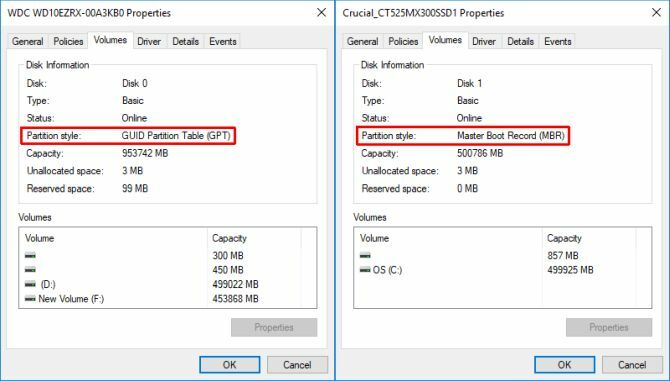
Usaldusväärne alglaadimine
Usaldusväärne alglaadimine toimub seal, kus turvaline alglaadimine peatub, kuid see kehtib tõesti ainult Windows 10 digitaalallkirja kohta. Kui UEFI turvaline alglaadimine saab teatepulga mööda, Usaldusväärne alglaadimine kontrollib Windowsi kõiki muid aspekte 7 Windows 10 turvafunktsioonid ja nende kasutamineWindows 10 on seotud turvalisusega. Microsoft juhendas hiljuti oma partnereid, et müügis peaksid põhirõhk olema Windows 10 turvafunktsioonidel. Kuidas Windows 10 seda lubadust täidab? Uurime välja! Loe rohkem , sealhulgas draiverid, käivitusfailid ja palju muud.
Sarnaselt turvalise alglaadimisega keeldub laadimine usaldusväärse alglaadimisega rikutud või pahatahtliku komponendi korral. Kuid erinevalt turvalisest alglaadimisest, saab usaldusväärne alglaadimine sõltuvalt raskusastmest kohati automaatselt probleemi lahendada. Allolev pilt selgitab veidi lähemalt, kus turvaline alglaadimine ja usaldusväärne alglaadimine Windowsi alglaadimisprotsessis kokku sobivad.
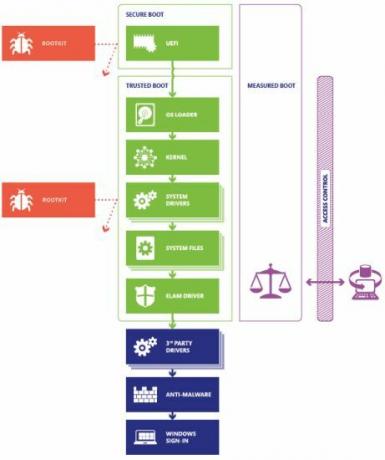
Kas peaksite turvalise alglaadimise välja lülitama?
Turvalise alglaadimise keelamine on mõnevõrra riskantne. Sõltuvalt sellest, keda te küsite, seate teie süsteemi turvalisuse potentsiaalselt ohtu.
Turvaline alglaadimine on vaieldamatult kasulikum kui kunagi varem. Lunavara ründav alglaadur on väga reaalne. Juurkomplektid ja muud eriti vastikud pahavaravariandid on samuti looduses väljas. Turvaline alglaadimine pakub UEFI süsteemid Mis on UEFI ja kuidas see hoiab teid turvalisemana?Kui olete hiljuti arvuti käivitanud, võisite BIOS-i asemel märgata akronüümi "UEFI". Aga mis on UEFI? Loe rohkem süsteemi valideerimise täiendava taseme abil saate teile meelerahu.
Gavin on MUO vanemkirjanik. Ta on ka MakeUseOfi krüpteerimisele keskendunud õdede saidi Blocks Decoded toimetaja ja SEO Manager. Tal on kaasaegne kirjutamine BA (Hons) koos digitaalse kunsti praktikatega, mis on lahatud Devoni künkadest, samuti üle kümne aasta pikkune professionaalne kirjutamiskogemus. Ta naudib ohtralt teed.

